Jeśli Twój świat Minecraft został usunięty, rozumiemy Twój ból. Spędziłeś wiele godzin na budowaniu, eksplorowaniu i doskonaleniu swojego świata, a potem zobaczyłeś, jak znika z powodu awarii sprzętu, uszkodzonych plików lub przypadkowego usunięcia.
Niestety, jeśli nie wykonałeś kopii zapasowej swojego świata, nie możesz nic zrobić, aby go odzyskać. Ale oto, jak możesz przywrócić usunięty świat w Minecrafcie, jeśli masz kopię zapasową i kopię zapasową plików zapisu, aby to się nigdy więcej nie powtórzyło.
Jak przywrócić usunięty świat na komputerze
Odzyskanie usuniętego świata Minecraft jest możliwe tylko wtedy, gdy masz kopię zapasową zapisanych gier (np. do Historia plików i automatyczne kopie zapasowe na komputerze z systemem Microsoft Windows). Dzieje się tak, ponieważ gdy Minecraft usuwa plik, robi to trwale, pomijając kosz do recyklingu.
Aby odzyskać usunięty świat:
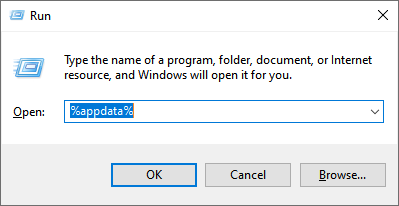
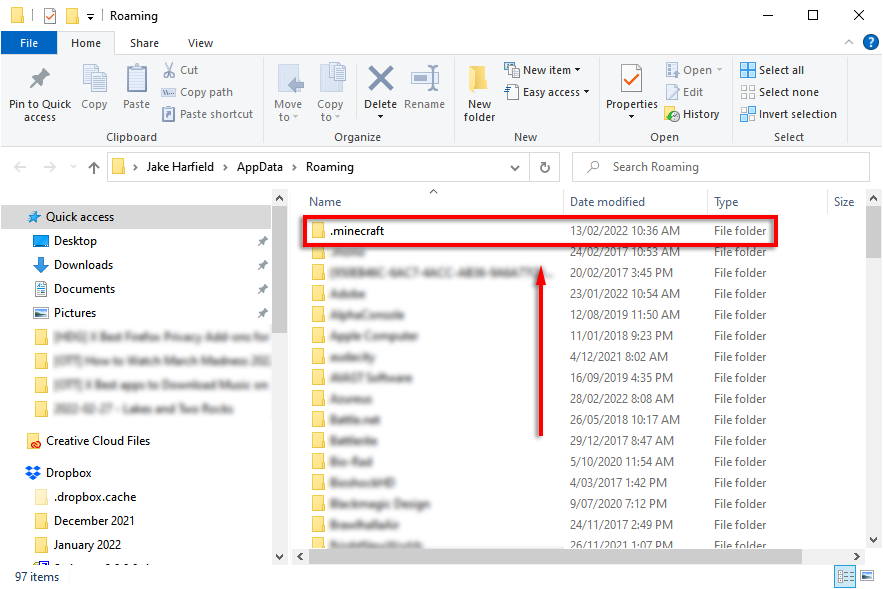
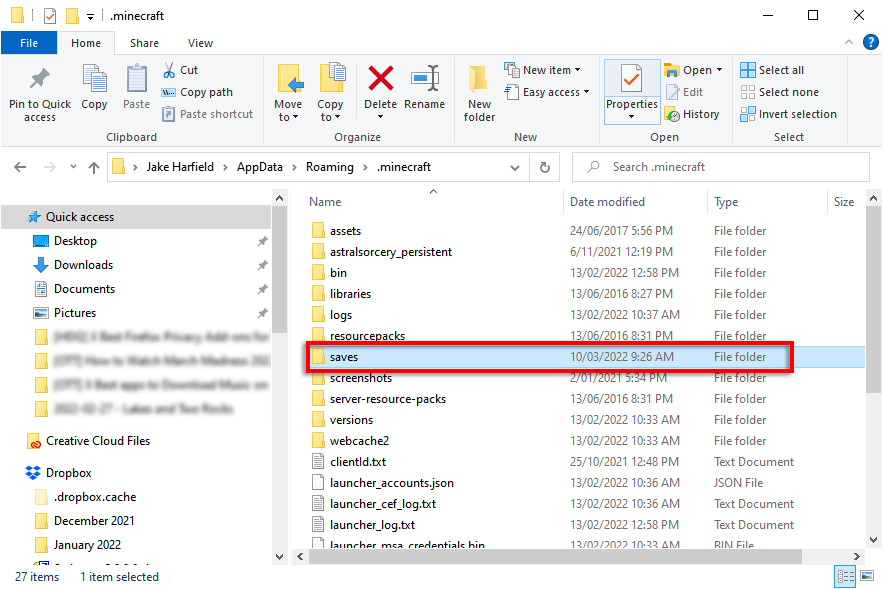
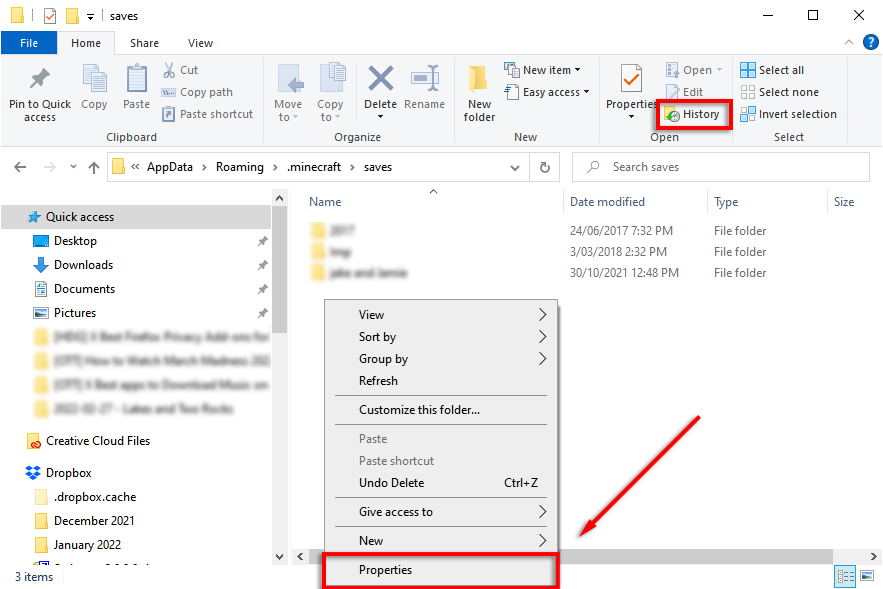
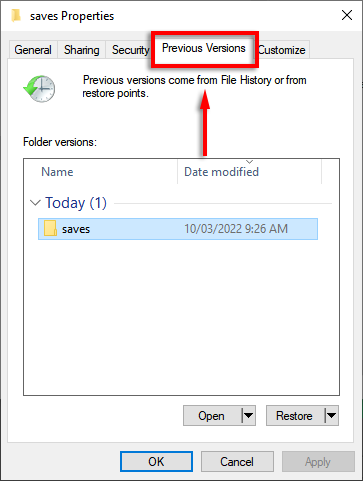
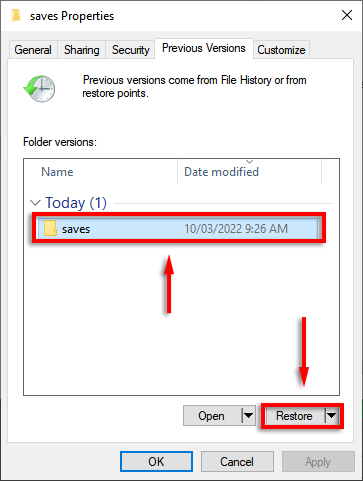
Uwaga: ta metoda powinna działać niezależnie od tego, czy grasz w wersję Bedrock Edition, czy Java Edition.
Jak przywrócić usunięty świat na telefonie lub konsoli
Niestety, nie ma możliwości przywrócenia usuniętego świata w Minecraft PE lub konsolowej wersji gry Minecraft (Bedrock Edition), jeśli nie utworzono kopii zapasowej folderów świata Minecraft. Jeżeli jednak plik zapisu został po prostu uszkodzony, gra automatycznie podejmie próbę jego odzyskania i naprawienia..
Jak wykonać kopię zapasową światów Minecraft
Najbezpieczniejszą opcją w przypadku dowolnego rodzaju danych jest utworzenie ich kopii zapasowej w osobnej lokalizacji (lub kilku lokalizacjach). Na szczęście utworzenie kopii zapasowej świata Minecraft jest łatwe, a wiele aplikacji (w tym Windows) zrobi to automatycznie, jeśli poświęcisz czas na konfigurację.
Jak ręcznie wykonać kopię zapasową Minecraft Worlds w systemie Windows:
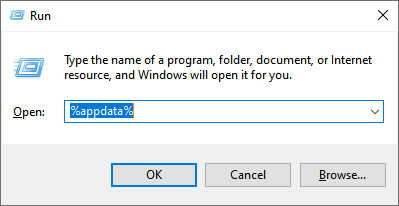
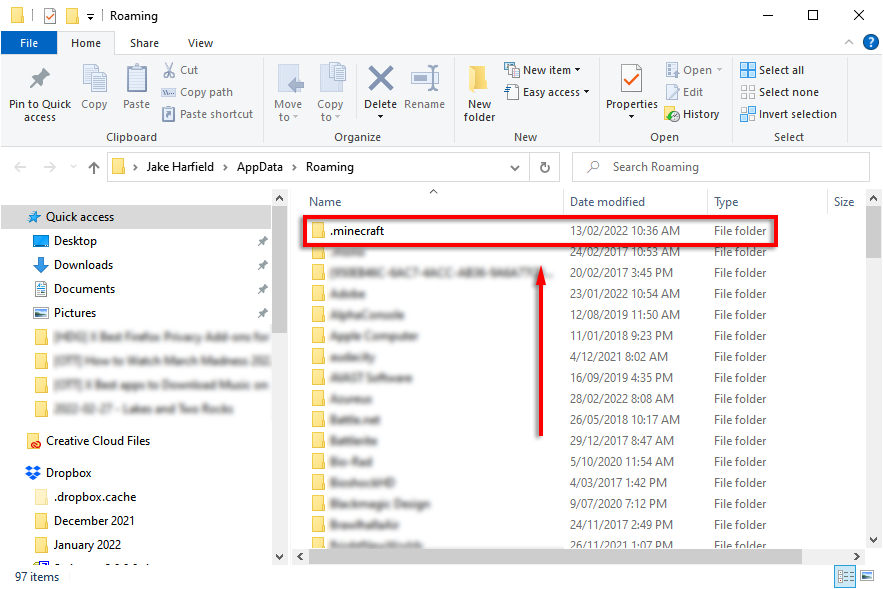
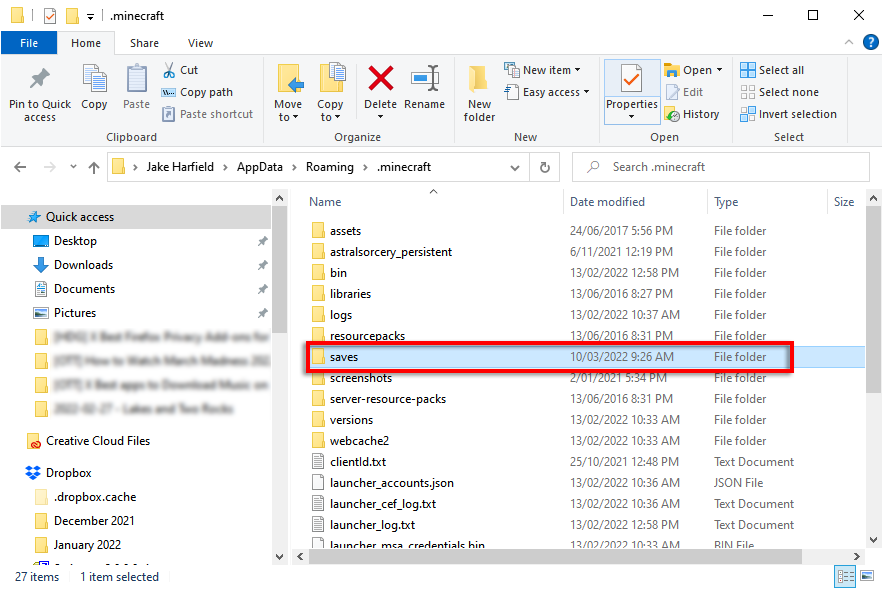
Jak automatycznie wykonać kopię zapasową Minecraft Worlds przy użyciu historii plików systemu Windows
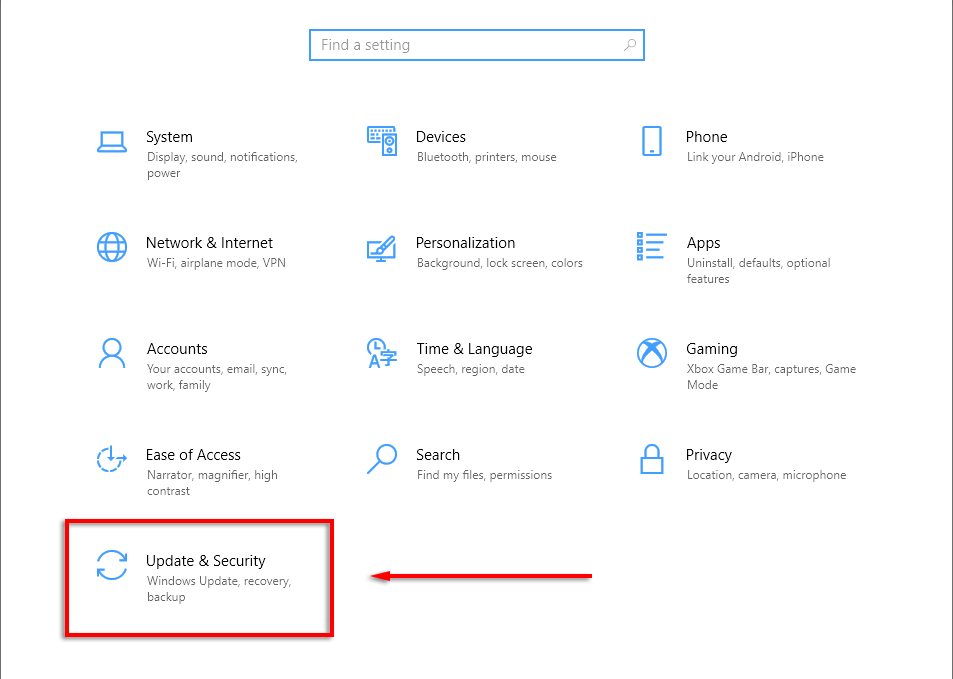

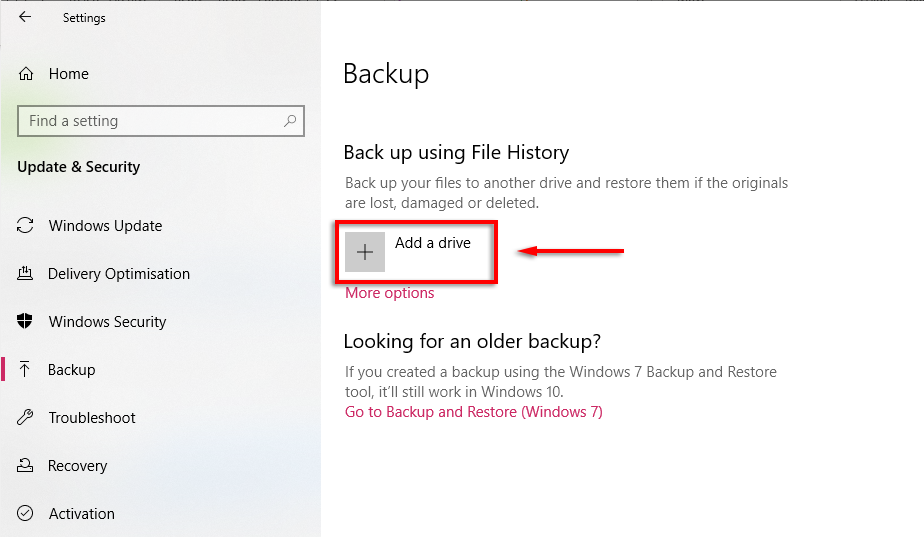
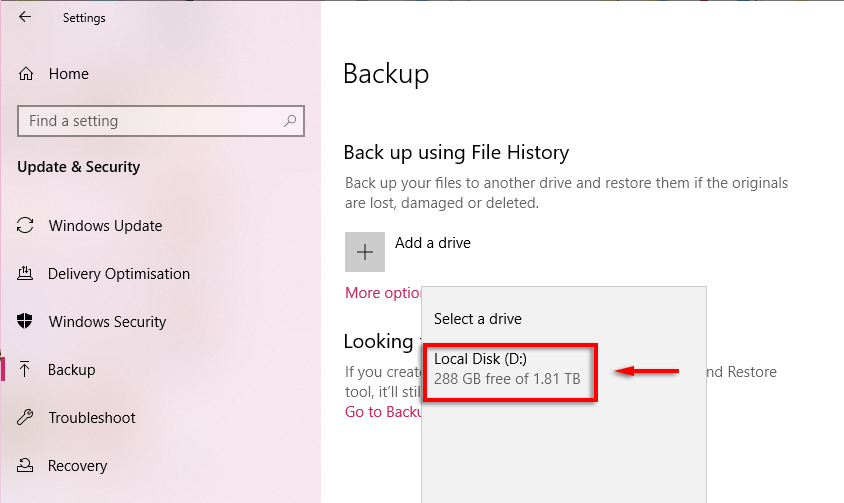
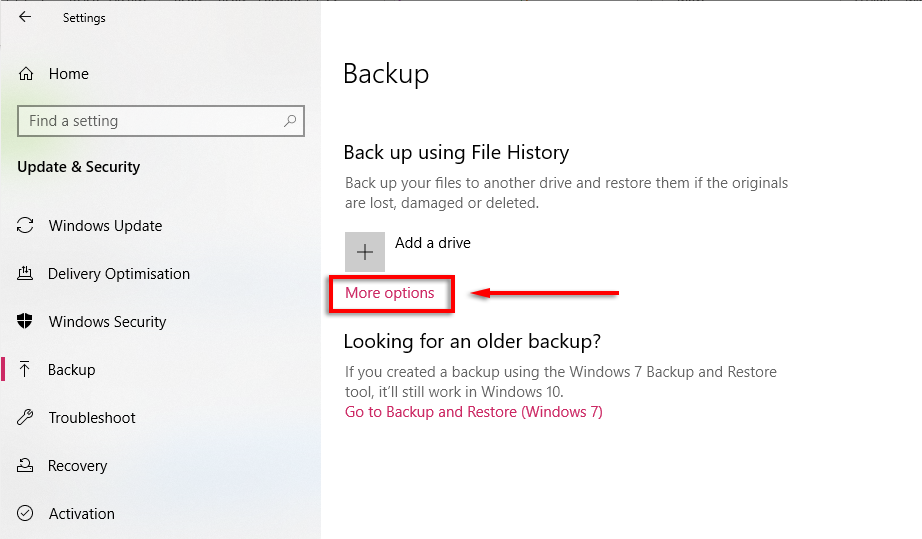
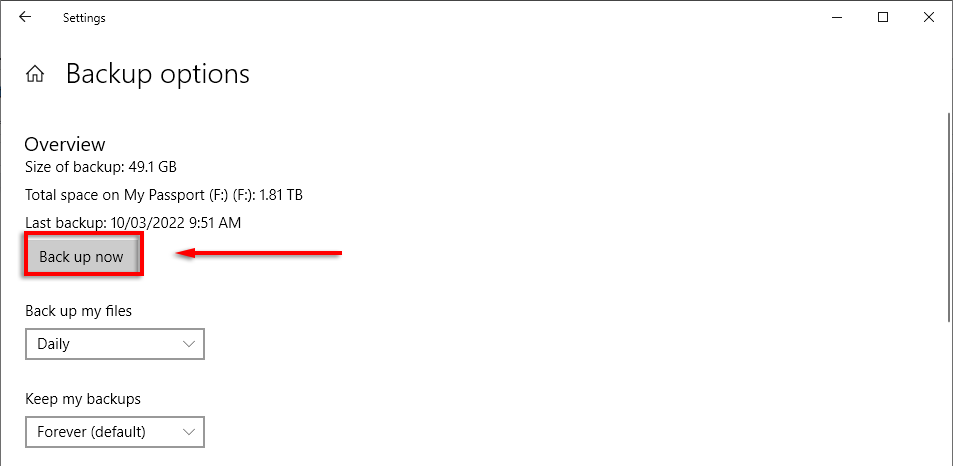
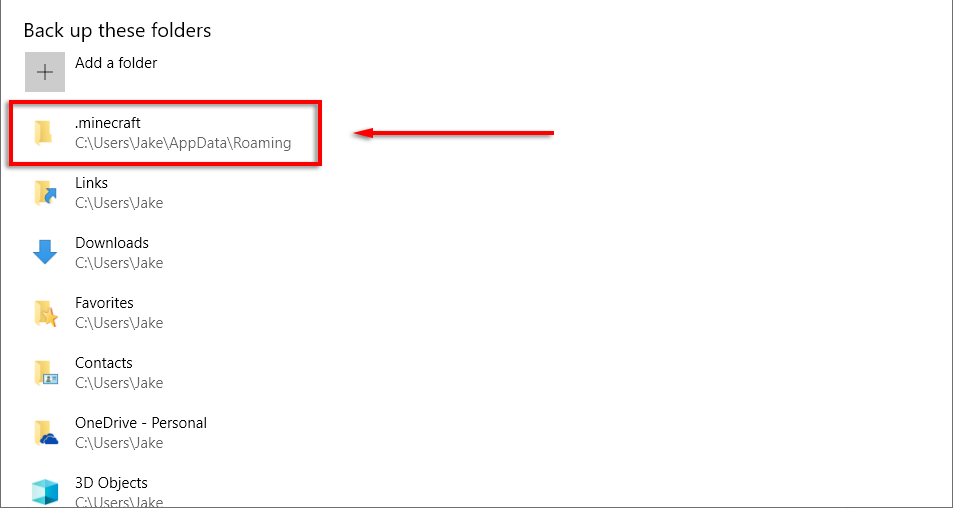
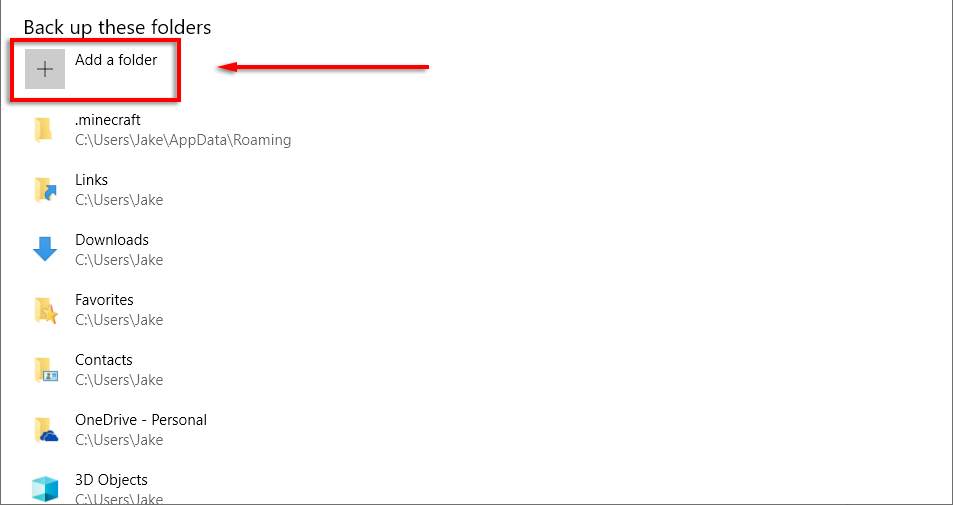
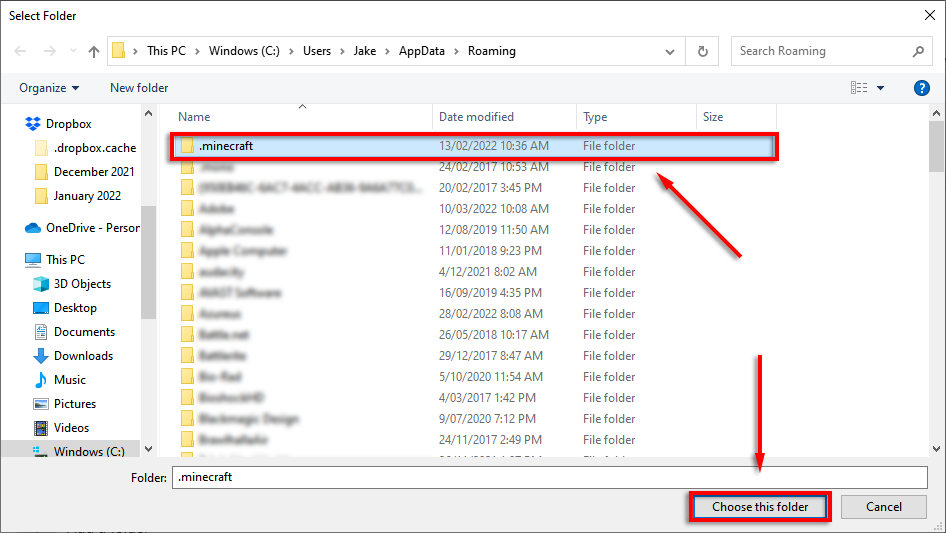
Uwaga: możesz także automatycznie tworzyć kopie zapasowe plików za pomocą Dysku Google lub OneDrive. To świetny sposób, aby mieć pewność, że Twoje pliki są zawsze bezpieczne, ponieważ ich kopie zapasowe są zapisywane na bezpiecznym serwerze w chmurze..
Jak wykonać kopię zapasową gry Minecraft na Xbox
Jeśli grasz w Minecraft na konsoli Xbox i masz konto Xbox Live, kopie zapasowe plików zapisu powinny zostać automatycznie utworzone w chmurze Xbox.
Jak wykonać kopię zapasową gry Minecraft na PlayStation 4
Jeśli jesteś subskrybentem PlayStation Plus, masz dostęp do aż 100 GB przestrzeni dyskowej w chmurze. Aby włączyć automatyczne tworzenie kopii zapasowych, wybierz Ustawienia >Zarządzanie danymi aplikacji >Automatyczne przesyłanie >Włącz automatyczne przesyłanie . Kopia zapasowa zapisanych danych powinna zostać automatycznie utworzona w chmurze PS Plus.
Możesz także ręcznie wykonać kopię zapasową zapisów gry Minecraft, wybierając Ustawienia >System >Utwórz kopię zapasową i przywróć , a następnie przenieś swoje pliki Minecraft do zewnętrzny dysk twardy.
Jak wykonać kopię zapasową gry Minecraft na Androidzie lub iPhonie
Jedynym sposobem na utworzenie kopii zapasowej mobilnego świata Minecraft jest utworzenie kopii zapasowej całego telefonu. Jeśli utracisz swój świat Minecraft lub zostanie on uszkodzony, możesz przywrócić poprzednią wersję telefonu.
W Androidzie możesz to zrobić, wybierając Ustawienia >Konta i kopia zapasowa >Utwórz kopię zapasową danych i upewniając się, że Aplikacje opcja jest włączona.
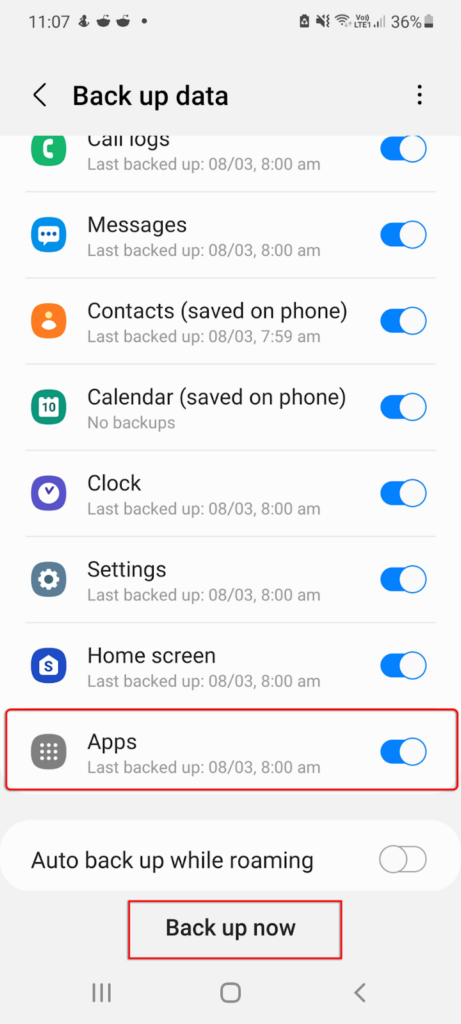
W systemie iOS otwórz Ustawienia >[Twoje imię] >iCloud >Kopia zapasowa iCloud i włącz tę opcję . Twój telefon będzie teraz automatycznie tworzył kopię zapasową w iCloud raz dziennie po podłączeniu do Wi-Fi.
Możesz także wykonaj kopię zapasową swojego Androida lub iPhone'a używać usług takich jak Dysk Google.
Uwaga: Możesz spróbować użyć oprogramowania do odzyskiwania danych lub specjalistów, aby odzyskać utracony świat Minecraft; jednak nie ma gwarancji, że to zadziała. Ponadto odzyskiwanie danych jest prawie niemożliwe na Androidzie bez kopii zapasowej.
Używaj kopii zapasowych, aby chronić swoje światy Minecraft
Nie ma nic gorszego niż konieczność rozpoczęcia nowego świata i utrata wszystkich postępów w grze, w której spędziłeś dziesiątki, a nawet setki godzin. Tworzenie kopii zapasowych danych jest zawsze dobrym pomysłem, zwłaszcza w przypadku gier notorycznie usuwanych lub uszkodzenie plików zapisu..
Mamy nadzieję, że dzięki temu samouczkowi już nigdy nie będziesz musiał martwić się o swoje światy Minecrafta.
.